前些天知道了如何获取数字签名SHA1,那它用来干嘛的呢?今天就来学习一下它的用处。
比如说我们要开发一款基于位置的服务,如地图、天气预报等。我们要用到API Key。
百度API Key申请地址:http://lbsyun.baidu.com/apiconsole/key
创建应用 如图:
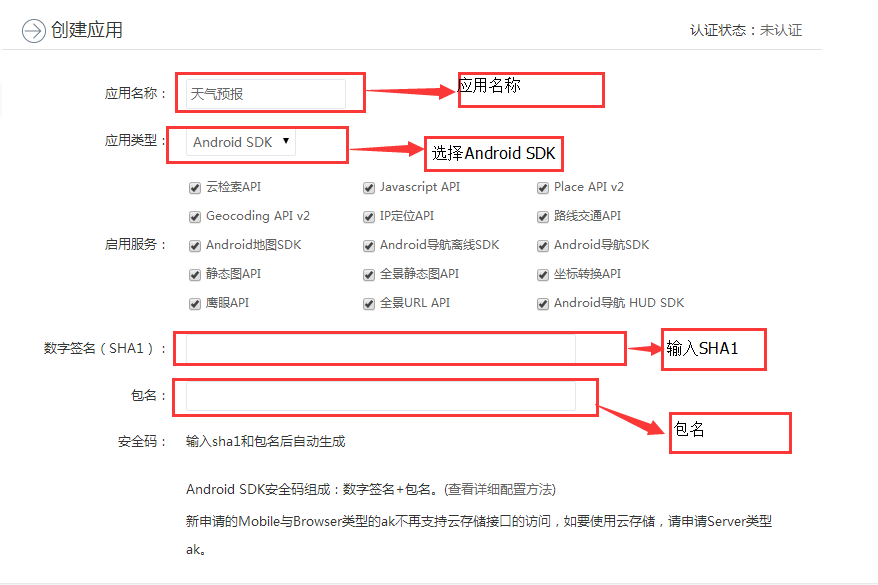
提交后得到API Key 如图:
接口实例:http://api.map.baidu.com/telematics/v3/weather?location=南昌&output=json&ak=你的API Key&mcode=你的数字签名SHA1;com.example.administrator.jsontest(包名)
接口参数说明
| 参数类型 | 参数名称 | 是否必须 | 具体描述 |
|---|---|---|---|
| String | location | true | 输入城市名或经纬度,城市名如北京或者131,经纬度格式为lng,lat坐标,如:location=116.305145,39.982368;全国值为all,返回省会城市自治区,港澳台天气情况多城市天气预报中间用“|”分隔,如:location=116.305145,39.982368|123.342323,36238945|... |
| String | output | false | 输出的数据格式,默认为xml格式,当output设置为json时,输出的为json数据格式 |
| String | coord_type | false | 请求参数坐标类型,默认为gcj02经纬度坐标。允许的值为bd09ll、bd09mc、gcj02、wgs84; |
返回的JSON数据
{
"error":0,
"status":"success",
"date":"2016-03-05",
"results":[
{
"currentCity":"北京",
"pm25":"144",
"index":[
{
"title":"穿衣",
"zs":"较冷",
"tipt":"穿衣指数",
"des":"建议着厚外套加毛衣等服装。年老体弱者宜着大衣、呢外套加羊毛衫。"},
{
"title":"洗车",
"zs":"不宜",
"tipt":"洗车指数",
"des":"不宜洗车,未来24小时内有扬沙或浮尘,如果在此期间洗车,极易很快蒙上新的灰尘。"},
{
"title":"旅游",
"zs":"一般",
"tipt":"旅游指数",
"des":"风稍大,扬沙或浮尘天气对能见度和空气质量都会有些影响,出行请注意交通安全和采取适当的防尘措施。"},
{
"title":"感冒",
"zs":"易发",
"tipt":"感冒指数",
"des":"昼夜温差大,风力较强,易发生感冒,请注意适当增减衣服,加强自我防护避免感冒。"},
{
"title":"运动",
"zs":"较不宜",
"tipt":"运动指数",
"des":"有扬沙或浮尘,建议适当停止户外运动,选择在室内进行运动,以避免吸入更多沙尘,有损健康。"},
{
"title":"紫外线强度",
"zs":"最弱",
"tipt":"紫外线强度指数",
"des":"属弱紫外线辐射天气,无需特别防护。若长期在户外,建议涂擦SPF在8-12之间的防晒护肤品。"}
],
"weather_data":[
{
"date":"周六 03月05日 (实时:12℃)", "dayPictureUrl":"http://api.map.baidu.com/images/weather/day/fuchen.png",
"nightPictureUrl":"http://api.map.baidu.com/images/weather/night/qing.png",
"weather":"浮尘转晴",
"wind":"北风4-5级",
"temperature":"12 ~ -1℃"},
{
"date":"周日",
"dayPictureUrl":"http://api.map.baidu.com/images/weather/day/duoyun.png",
"nightPictureUrl":"http://api.map.baidu.com/images/weather/night/duoyun.png",
"weather":"多云",
"wind":"微风",
"temperature":"10 ~ -3℃"},
{
"date":"周一", "dayPictureUrl":"http://api.map.baidu.com/images/weather/day/duoyun.png",
"nightPictureUrl":"http://api.map.baidu.com/images/weather/night/yin.png",
"weather":"多云转阴",
"wind":"微风",
"temperature":"13 ~ 2℃"},
{
"date":"周二", "dayPictureUrl":"http://api.map.baidu.com/images/weather/day/yin.png",
"nightPictureUrl":"http://api.map.baidu.com/images/weather/night/duoyun.png",
"weather":"阴转多云",
"wind":"北风3-4级",
"temperature":"6 ~ -1℃"}
]}]}我们来写个demo,代码如下:
package com.example.administrator.jsontest;
public class MainActivity extends Activity {
private Button button;
private TextView textView;
private Handler handler = new Handler() {
@Override
public void handleMessage(Message msg) {
switch (msg.what) {
case 0:
String re = (String) msg.obj;
textView.setText(re);
break;
}
}
};
@Override
protected void onCreate(Bundle savedInstanceState) {
super.onCreate(savedInstanceState);
setContentView(R.layout.activity_main);
button = (Button) findViewById(R.id.button);
textView = (TextView) findViewById(R.id.textView);
button.setOnClickListener(new View.OnClickListener() {
@Override
public void onClick(View v) {
Log.i("TAG", "点击了Button");
sendRequestWithHttpClient();
}
});
}
private void sendRequestWithHttpClient() {
new Thread(new Runnable() {
@Override
public void run() {
HttpURLConnection connection = null;
try {
URL url = new URL("http://api.map.baidu.com/telematics/v3/weather?location=南昌&output=json&ak=8ixCCFzlBB617YX7tONI2P5B&mcode=1C:6B:42:33:E8:A6:DC:A2:11:6E:26:EC:84:BD:42:E3:8E:6B:57:9A;com.example.administrator.jsontest");
connection = (HttpURLConnection) url.openConnection();
connection.setRequestMethod("GET");
connection.setConnectTimeout(5000);
connection.setReadTimeout(5000);
InputStream in = connection.getInputStream();
BufferedReader reader = new BufferedReader(new InputStreamReader(in));
StringBuilder response = new StringBuilder();
String line;
while ((line = reader.readLine()) != null) {
response.append(line);
}
Log.i("TAG", response.toString()); parseJSONObjectOrJSONArray(response.toString());
} catch (MalformedURLException e) {
e.printStackTrace();
} catch (IOException e) {
e.printStackTrace();
}
}
}).start();
}
//解析JSON数据
private void parseJSONObjectOrJSONArray(String jsonData) {
try {
String count = "";
JSONObject jsonObject = new JSONObject(jsonData);
JSONArray jsonArray = jsonObject.getJSONArray("results");
if (jsonArray.length() > 0) {
JSONObject object = jsonArray.getJSONObject(0);
String city = object.optString("currentCity");
JSONArray array = object.getJSONArray("weather_data");
for (int i = 0; i < array.length(); i++) {
JSONObject jsonObject1 = array.getJSONObject(i);
String dateDay = jsonObject1.optString("date");
String weather = jsonObject1.optString("weather");
String wind = jsonObject1.optString("wind");
String temperature = jsonObject1.optString("temperature");
count =count +"\n"+ dateDay + " " + weather + " " + wind + " " + temperature;
Log.i("AAA",count);
}
Message message = new Message();
message.what = 0;
message.obj = count;
handler.sendMessage(message);
}
} catch (JSONException e) {
e.printStackTrace();
}
}
}
运行结果如下:





 本文详细介绍了如何使用数字签名SHA1和百度APIKey开发基于位置的服务,以实现天气预报功能。通过提供APIKey申请地址、创建应用流程及接口实例,展示了如何调用API获取天气数据,并解析JSON数据以展示实时天气状况。最后,通过代码示例演示了使用HTTP客户端发送请求和解析响应的过程。
本文详细介绍了如何使用数字签名SHA1和百度APIKey开发基于位置的服务,以实现天气预报功能。通过提供APIKey申请地址、创建应用流程及接口实例,展示了如何调用API获取天气数据,并解析JSON数据以展示实时天气状况。最后,通过代码示例演示了使用HTTP客户端发送请求和解析响应的过程。
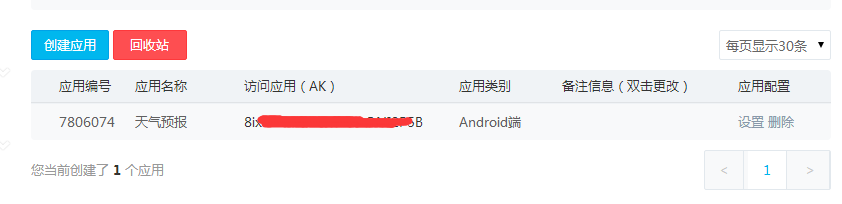
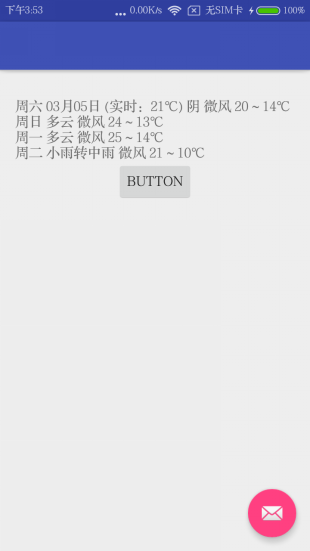
















 6万+
6万+

 被折叠的 条评论
为什么被折叠?
被折叠的 条评论
为什么被折叠?








